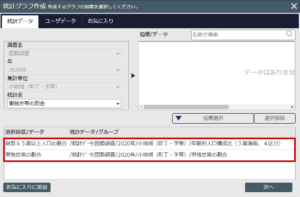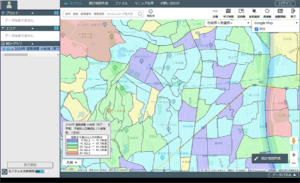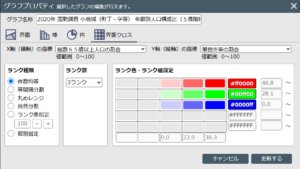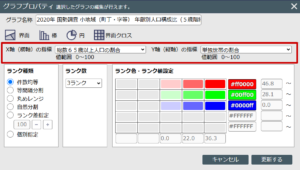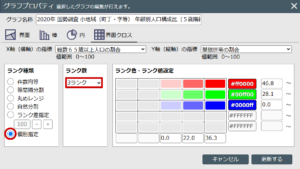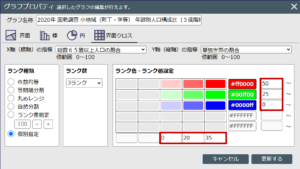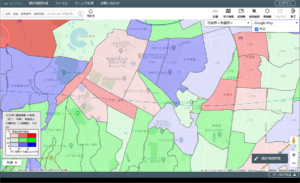※このページは「jSTAT MAPで国勢調査町丁・字等別データを地図化する」や「jSTAT MAPで凡例を設定する」を先にマスターしていることを前提としています。ページ内の画像はクリック(タップ)すると大きく表示されます。
はじめに
jSTAT MAPでは、1つの指標の統計地図だけでなく、2つの指標を組み合わせた統計地図を作成することもできます。たとえば、高齢化率と単独世帯割合の関係性を見たいとき、「界面クロス」という機能を用いて界面グラフ(クロス集計)の統計地図を作成することができます。以下、その手順について説明します。
(1) 統計グラフ作成の設定
統計グラフ作成の設定画面において、クロス集計したい2つの指標(今回は総数65歳以上人口割合と単独世帯割合を使用)を選択し、下の枠内に入っていることを確認して「次へ」を押す。
次の画面で集計単位を適宜設定し、「集計開始」を押して統計地図を作成。
(2) グラフプロパティの設定
左パネルからグラフプロパティを開く(詳細は「jSTAT MAPで凡例を設定する」を参照)。そして、上部にある「界面クロス」を選択。
「界面クロス」アイコンの下に注目すると、X軸(横軸)の指標が「総数65歳以上の割合」、Y軸(縦軸)の指標が「単独世帯の割合」になっていることに気づく。X軸とY軸の指標を入れ替えることも可能だが、今回はこのままにしておく。
ランク種類は「個別指定」とし、ランク数は今回3ランクのままにしておく。(ランク数を多くすればより詳細な分析ができるが複雑になる。)
横方向(X軸)は65歳以上人口割合(単位:%)であり、今回ランクを区切る値は0、20、35にしてみる。縦方向(Y軸)は単独世帯割合(単位:%)であり、こちらの境界値は0、25、50にする。各ランクの色はとりあえずこのままにしておく。
「更新する」を押すと、設定に従って統計地図の表示が更新された。
(3) 界面グラフの統計地図の見方
右下の「データパネル」を押し、地図中の任意の地域をクリック(タップ)するとその地域のデータが表示される。たとえば、西宮市上ケ原二番町は65歳以上人口割合が14.9%、単独世帯割合が68.6%である。
凡例と照らし合わせると、西宮市上ケ原二番町は凡例の左上(最も薄い赤色)と対応していることがわかる。このランクは、65歳以上人口が0~20%未満、単独世帯割合が50%以上であることを示している。